Du kan bruge talformater vil ændre udseendet af tal, herunder datoer og klokkeslæt, uden at ændre det faktiske tal. Talformatet har ingen indflydelse på den faktiske celleværdi, der bruges til at udføre beregninger i Excel. Den faktiske værdi vises i formellinje.
Vælge et talformat
-
Markér de celler, du vil justere.
-
Under fanen Hjem skal du vælge et talformat i feltet Talformat. Data fra en markeret celle vises i hvert af de mulige formater.
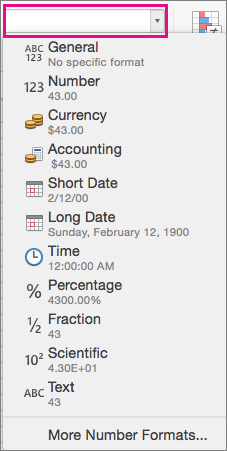
Vise eller skjule tusindtalsseparatoren
-
Markér de celler, du vil justere.
-
Klik på Kommatypografi under fanen Hjem

Bemærk!: Excel anvender Mac OS-systemseparatoren til tusinder. Du kan angive en anden systemseparator ved at ændre de internationale indstillinger i de internationale systemindstillinger for Mac OS X.
Ændre visningen af negative tal
Du kan formatere negative tal ved hjælp af minus-fortegn, ved at sætte parentes omkring dem eller ved at vise dem med rød skriftfarve enten inden for start- og slutparenteser eller uden parenteser.
-
Markér de celler, du vil justere.
-
Klik på Formatér > Formatér celler under fanen Hjem.
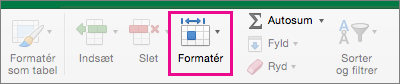
-
Gør et af følgende:
Hvis du vil vise
Skal du
Simple tal
Klik på Tal på listen Kategori.
Valuta
Klik på Valuta på listen Kategori.
-
I feltet Negative tal skal du vælge den visningstypografi, der skal anvendes på negative tal.
Styre visningen af cifre efter decimaltegnet i et tal
Visningsformatet for et tal er forskelligt fra det faktiske tal, der er gemt i en celle. Eksempelvis kan et tal blive vist som afrundet, hvis der er for mange cifre efter decimaltegnet til, at tallet kan vises fuldt ud i en kolonne. Eventuelle beregninger, der medtager dette tal, vil bruge det faktiske tal, der er gemt i cellen, og ikke den afrundede formular, der vises. Hvis du vil styre, hvordan Excel viser cifre efter decimaltegnet, kan du justere kolonnebredden for at vise det faktiske antal cifre i tallet, eller du kan angive, hvor mange af disse cifre, der skal vises for et tal i en celle.
-
Markér de celler, du vil justere.
-
Klik på enten Forøg decimal


Se også
Oprette og anvende et brugerdefineret talformat
Display numbers as postal codes, Social Security numbers, or phone numbers










